Tutoriel vidéo
Nous avons créé pour vous, au lieu d'un manuel basé sur du texte, un tutoriel vidéo qui vous explique en quelques minutes comment débuter, utiliser et maîtriser notre outil.
Tout d'abord, nous présentons l'interface utilisateur et ses fonctionnalités pour ajouter des fichiers aux documents PDF, y compris les PDF ZUGFeRD. Ensuite, nous extrayons et supprimons les fichiers joints. Nous passons ensuite à l'invite de commande MS DOS pour démontrer les fonctionnalités du mode CLI (Command Line Interface) inclus dans le programme. Là, nous répétons toutes les étapes réalisées dans l'interface graphique (ajouter, extraire, supprimer) mais en mode DOS, et nous vous montrons comment utiliser cet outil pour potentiellement digitaliser et automatiser vos processus dans le domaine des eFactures avec ZUGFeRD. Enfin, nous abordons brièvement la licence, l'activation de la clé de licence, ainsi que la prise en charge des serveurs Citrix et Terminal Server.
La vidéo ne dure que quelques minutes, c'est certainement le moyen le plus rapide et le plus simple pour découvrir le programme. Nous espérons qu'elle vous plaira !
Enregistrement de la clé de licence dans l'application
Votre clé de licence personnelle peut être activée en tant que version full après avoir acquis la licence dans le programme déjà installé en utilisant le bouton "Insérer la clé de licence, ..." dans l'onglet "Info". À titre d'illustration, nous avons un graphique ci-dessous qui montre le bouton "Enter license key, ..." dans le logiciel:
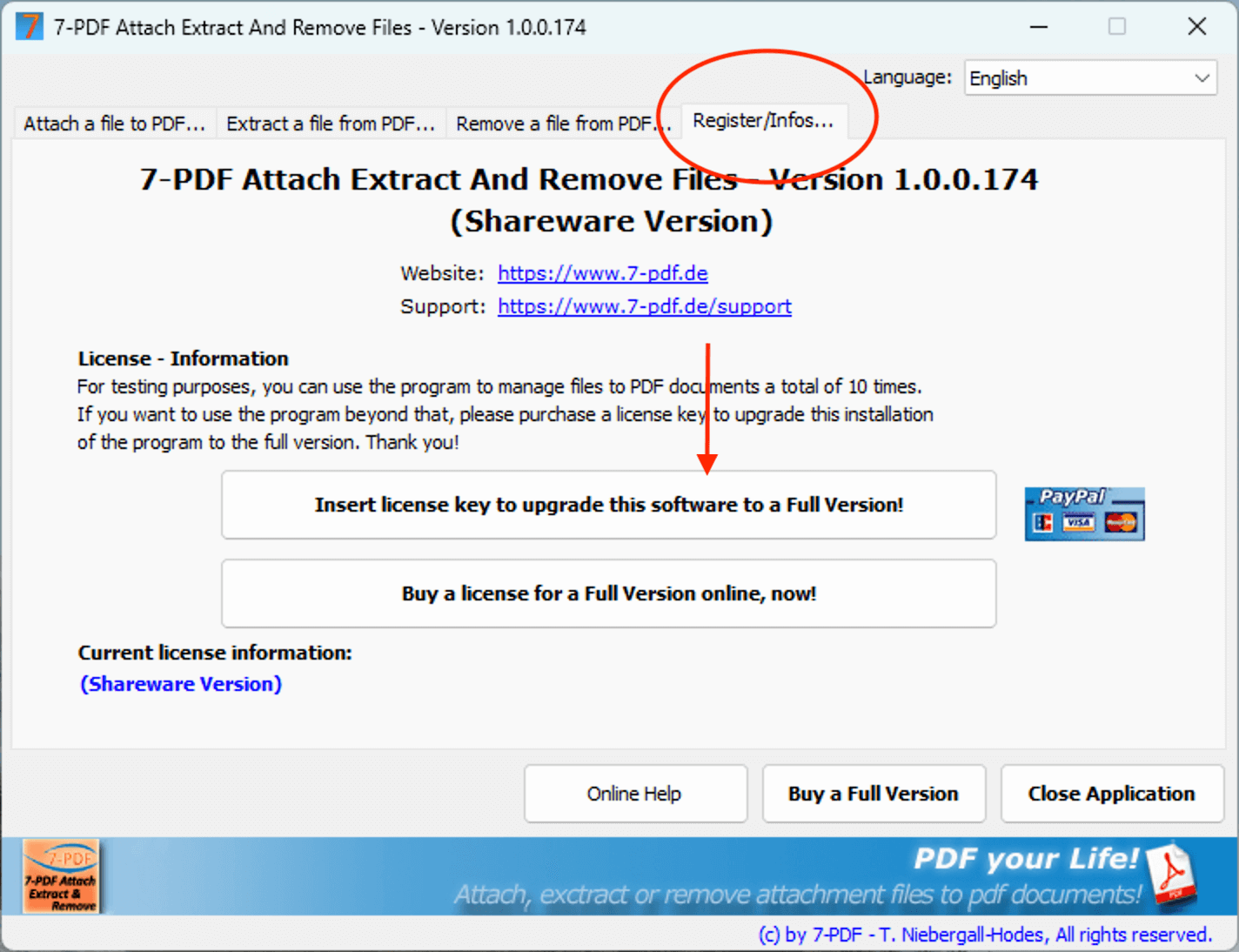
Classe: Lorsque la clé de licence est saisie, elle est validée et activée sur Internet (via SSL). Par conséquent, assurez-vous que vous disposez d'une connexion Internet active pour le processus d'enregistrement unique de l'application! Dans de rares cas, des pare-feu d'applications tierces installés localement peuvent bloquer l'accès du programme à Internet. Lorsque vous utilisez ces pare-feu tiers, assurez-vous d'accorder les droits nécessaires pour accéder à Internet pour le processus d'enregistrement unique de l'application.
Malheureusement, le problème du piratage de logiciels nous est également préjudiciable et nous devons faire face à ce piratage. C'est la seule façon pour nous de continuer à vous fournir gratuitement des services de maintenance ou d'assistance. Internet n'est nécessaire qu'une seule fois pour le processus d'inscription! Ce qui est stocké sur vos systèmes reste sur vos systèmes!
Distribution automatique des licences avec la version complète de 7-PDF Attach Extract and Remove
En plus de la saisie manuelle dans le programme installé, les licences peuvent également être automatisées dans le cadre d'un déploiement. Pour cela, vous définissez une entrée de registre correspondante.
Pour une licence dans le cadre d'un déploiement sur « plusieurs » (!) PC, systèmes Citrix et TS, veuillez nous contacter en même temps. Cela nécessite une clé spéciale que (!) vous pouvez distribuer directement, soit via un fichier INI ou mieux via une entrée de registre. La clé de licence que vous avez achetée n’est pas une clé spéciale, il est donc inutile de la saisir directement dans le registre.
La capture d'écran ci-dessous montre le chemin pour capturer la clé de licence spéciale dans le registre (SpecialKey).

Le logiciel démarre ensuite en version complète en définissant la clé de licence dans la clé "Code".
Sur Citrix et TS Systems, il suffit généralement de démarrer l'application avec "Exécuter en tant qu'administrateur" et de saisir manuellement la clé de licence que vous avez acquise en tant qu'administrateur dans la demande de licence. La clé de registre illustrée dans la figure ci-dessus est définie par l'application elle-même dans ce scénario. Cependant, cette étape doit être effectuée manuellement pour chaque serveur Terminal Server. Si vous avez un grand nombre de serveurs Terminal Server, il est conseillé de nous contacter également. Ce scénario nécessite également une clé spéciale que vous pouvez distribuer automatiquement.
Déploiement automatique / distribution de logiciels
La configuration prend en charge les paramètres d'installation /SILENT et /VERYSILENT pour distribuer le logiciel.
Si vous avez d'autres questions sur le programme, veuillez contacter directement notre support par e-mail gratuit. Sinon, nous vous souhaitons beaucoup de plaisir avec PDF Attach Extract and Remove Files!
